Scenario:
Du har precis gått med i ett nytt företag som SQL Server-utvecklare, skaffat en ny bärbar dator och entusiastisk över det. Nu är det dags att installera SQL Server Management Studio så att du kan ansluta till SQL Server Instances att arbeta med. Men hur kan jag installera Stand Alone SQL Server Management Studio på min maskin, jag behöver inte ha Databas Engine.
Lösning:
Steg 1: Om ditt företag redan har laddat ner SQL Server-programvara kan du använda det. Om inte kan du ladda ner SQL Server Management Studio från länken nedanLadda ner SQL Server Management Studio
Steg 2:
När nedladdningen är klar, dubbelklicka på filen och starta installationen av SQL Server. Det är en fristående SSMS-installation.

Hur man installerar SQL Server Management Studio Stand Alone - SQL Server Tutorial
Fönster nedan kommer att visas och du måste klicka på knappen Installera.
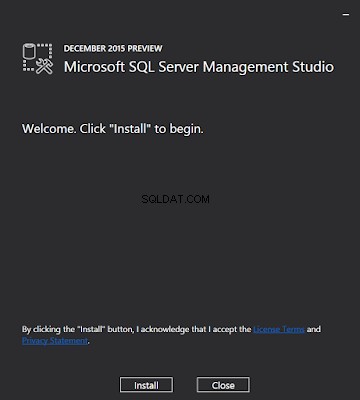 Steg-för-steg-installation av SQL Server Management Studio
Steg-för-steg-installation av SQL Server Management StudioNu luta dig tillbaka i några minuter, det går för att ladda paketen och installera. När installationen är klar ser du skärmen nedan.
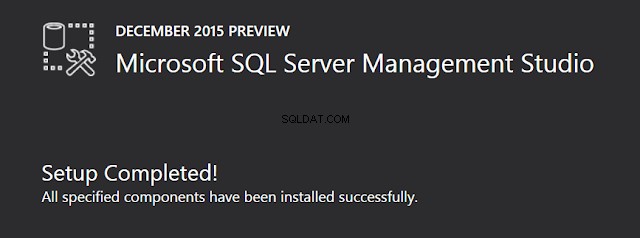 Hur man installerar SQL Server Management Studio- Steg för installation av SSMS
Hur man installerar SQL Server Management Studio- Steg för installation av SSMSVår installation är klart. Du kan gå till kör eller sök och skriv SSMS för att starta SQL Server Management Studio och ansluta till SQL Server Instance.
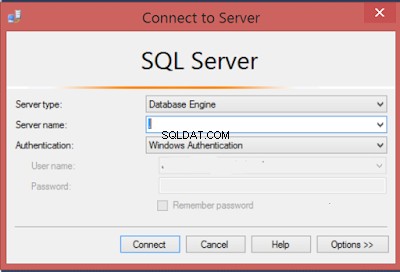 Anslut till SQL Server genom att använda SSMS-SQL Server Tutorial
Anslut till SQL Server genom att använda SSMS-SQL Server Tutorial